 Programları kaldırmak, depolama alanını boşaltmak için etkili bir yöntemdir. Ama ya yanlışlıkla yanlış programı kaldırırsanız? Programın .exe dosyasını veya program klasörünü yanlışlıkla silebilirsiniz. Programı ve ilişkili dosyalarını geri getirme yolu var mı? Evet, var. Windows 10’da kaldırdığınız programları ve bu programların oluşturduğu dosyaları kurtarabilirsiniz. Ancak, proaktif olmalı ve aşağıdaki bölümlerde belirtilen talimatları dikkatlice takip etmelisiniz.
Programları kaldırmak, depolama alanını boşaltmak için etkili bir yöntemdir. Ama ya yanlışlıkla yanlış programı kaldırırsanız? Programın .exe dosyasını veya program klasörünü yanlışlıkla silebilirsiniz. Programı ve ilişkili dosyalarını geri getirme yolu var mı? Evet, var. Windows 10’da kaldırdığınız programları ve bu programların oluşturduğu dosyaları kurtarabilirsiniz. Ancak, proaktif olmalı ve aşağıdaki bölümlerde belirtilen talimatları dikkatlice takip etmelisiniz.
İçindekiler
Programlar Neden Kaldırılır?
Genellikle, bir programı kasıtlı ya da kasıtsız olarak kaldıran kullanıcılardır. Ancak, programların kullanıcının hatası olmadan kaldırılmış olması da mümkündür. Programın neden kaldırıldığını belirleyerek, onu geri getirmek için gerekli önlemleri alabilirsiniz.
İşte bir Windows programının kaldırılmasının yaygın nedenleri:
- 🚨 Kazara Silme: Hatalar olur. Yanlışlıkla yanlış programı kaldırabilir, programın .exe dosyasını silebilir veya programın ana klasörünü temizleyebilirsiniz. Tüm bu eylemler, programın erişilemez hale gelmesine sebep olur.
- 🎁 Deneme Süresinin Bitmesi: Çoğu ücretli program, belli bir süre için programın bazı özelliklerini veya tümünü denemenizi sağlayan ücretsiz bir deneme süresiyle gelir. Deneme süresi bittiğinde, programa erişiminizi kaybedersiniz. Nadiren, deneme süresi bittiğinde program kaldırılabilir.
- 🕷️ Malware: Virüs ve diğer zararlı yazılımlar, veri kaybının başlıca nedenlerinden biridir. Uygun güvenlik önlemleri alınsa bile, zararlı yazılımların PC’nize bulaşması mümkündür. İçeri girdiğinde, zararlı yazılım PC’nize girişi engelleyebilir, dosyalarınızı yok edebilir, programlarınızı kaldırabilir ve verilerinizi çalabilir.
- 🔔 Windows Güncellemesi: Windows Güncellemeleri, kullanıcının izni olmadan büyük klasörleri silerek ve programları kaldırarak kötü bir üne sahiptir. Bu genellikle büyük bir Windows yapısına yükseltme yaparken veya Windows 10’dan Windows 11’e yükseltme yaparken gerçekleşir. Ancak, Windows çoğunlukla büyük güncellemelerden önce Bir Geri Yükleme Noktası oluşturur ve bu, kaldırılan programları kurtarmanızı sağlar.
- 🗄️ Depolama Alanı Açma: Windows’daki Depolama Algısı özelliği, depolama alanını boşaltmak için periyodik olarak geçici dosyaları ve Geri Dönüşüm Kutusunu temizler. C:\Users\<kullanıcı adı>\AppData\Temp klasörünü boşaltır. Pek çok program Temp klasöründe önemli bir şey saklamazken, bazıları saklar. Depolama alanı açma çabasıyla, Depolama Algısı, Temp klasörüne bağlı programların bazı kritik dosyalarını silebilir.
Program Kaldırma ve Silme Arasındaki Fark Nedir?
Bir programı kaldırmakla silmek arasında birkaç fark vardır. Bir programı artık ihtiyacınız olmadığına eminseniz, onu kaldırmak en iyisidir. Kaldırma işlemi başarısız olursa ya da bir nedenle mümkün değilse, sadece silme yoluna başvurun.
Bir programı kaldırmak, Windows 10’da Uygulamalar ve Özellikler bölümü üzerinden veya programın ana klasöründeki kaldırma sihirbazı .exe dosyası aracılığıyla yapılır. Bir programı kaldırmak, programın temel dosyalarını, ilişkili ayarlarını ve Registry girişlerini kaldırmayı içerir. Kaldırma işlemi ayrıca programın geçici dosyalarını ve bağımlılıklarını da ortadan kaldırır. Dolayısıyla, bir programı kaldırmak, programın ayarlarının ve dosyalarının diğer programlar ve Windows işlevleriyle çakışmasını önleyerek tamamen kaldırılmasını sağlar.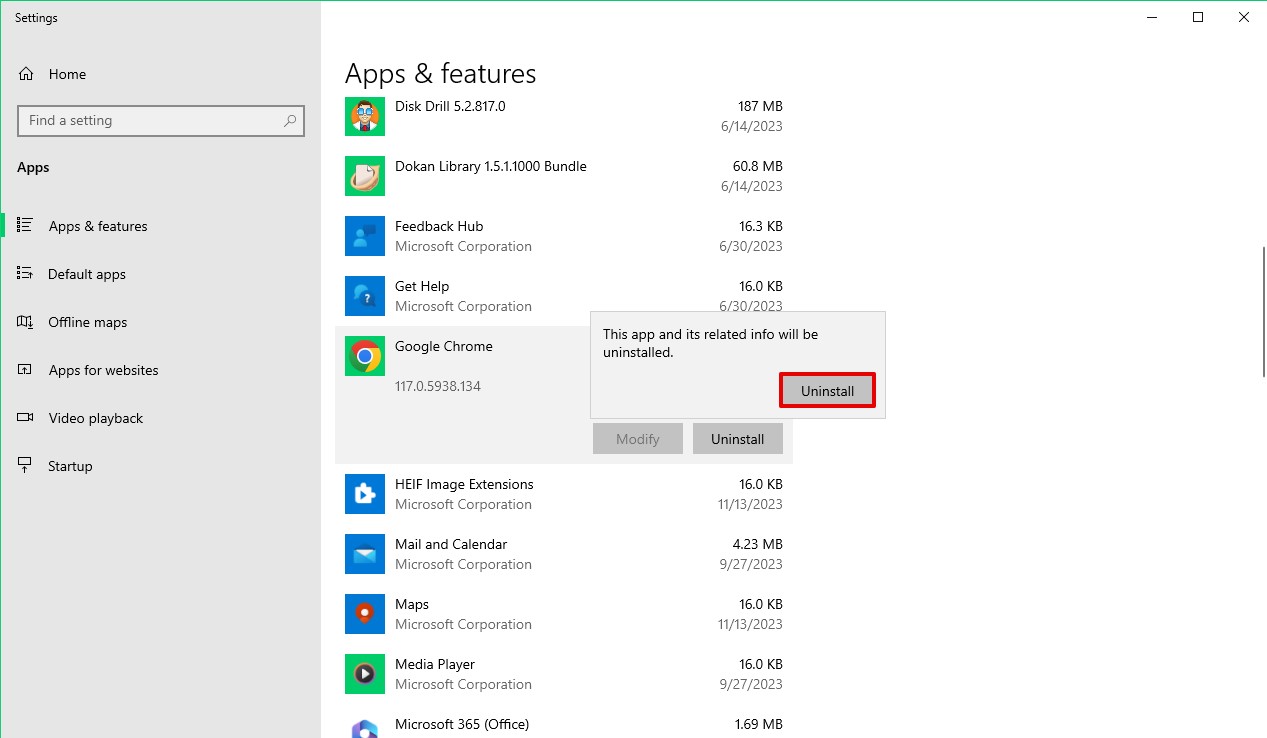
Bazı kullanıcılar sık sık silmeyi kaldırma ile karıştırıyor. Bir programın .exe dosyasını, masaüstü kısayolunu veya ana klasörünü silmek, programı kaldırmaz. Yalnızca bu dosyaları silmiş olursunuz. Silinen bu dosyalar, Geri Dönüşüm Kutusu aracılığıyla veya üçüncü taraf veri kurtarma programları kullanarak geri yüklenebilir. Ek olarak, silinmiş (ama kaldırılmamış) bir programın geçici dosyaları, ayarları ve Kayıt Defteri girdileri bilgisayarınızda kalmaya devam eder. Genellikle, bu artık ayarlar ve dosyalar diğer programların kurulumu ile çatışabilir.
Peki, bir programın kaldırılması ve silinmesi veri kurtarma sürecini nasıl etkiler?
Bir programın kaldırılması sihirli bir şekilde geri alınamaz. Uzmanlaşmış veri kurtarma araçları kullanarak programın tüm ana dosyalarını geri almayı başarabilirsiniz ancak program, yeniden yüklenene kadar düzgün çalışmayacaktır.
Silinme durumunda, veri kaybını üçüncü parti araçlar veya Geri Dönüşüm Kutusu kullanarak geri alabilirsiniz. Programın ayarları ve Kayıt Defteri girdileri etkilenmediği için, daha önceki gibi çalışmaya devam edecektir.
Kaldırılan Programlar Nasıl Kurtarılır?
Öncelikle, veri dosyalarınızı geri almak isteyip istemediğinizi düşünün. Veriler sizin için önemli değilse ve programlarınızı yeniden çalıştırmak istiyorsanız, en kolay yol programı yeniden yüklemektir.
Öte yandan, veri dosyalarınızı kurtarmak istiyorsanız, işler biraz daha karışık. Bu tür bir durumda, .exe dosyasını ve programın oluşturduğu silinen dosyaları kurtarmanız gerekmektedir. Eğer bu sizin durumunuzsa, deneyebileceğiniz birkaç yöntemimiz var.
Yöntem 1: Sistem Geri Yükleme’yi Kullanın
System Restore, kullanıcıların bilgisayarlarında kaydedilmiş bir noktaya geri dönmelerini sağlayan Microsoft Windows özelliğidir. Bu, sistem dosyalarını, yüklenmiş uygulamaları, Windows Kayıt Defteri’ni ve sistem ayarlarını içerir. Böylece, sistem arızalarından veya diğer sorunlardan kurtulmak için kullanılabilir. Bu özelliği, kaldırılan programları geri almak için de kullanabilirsiniz.
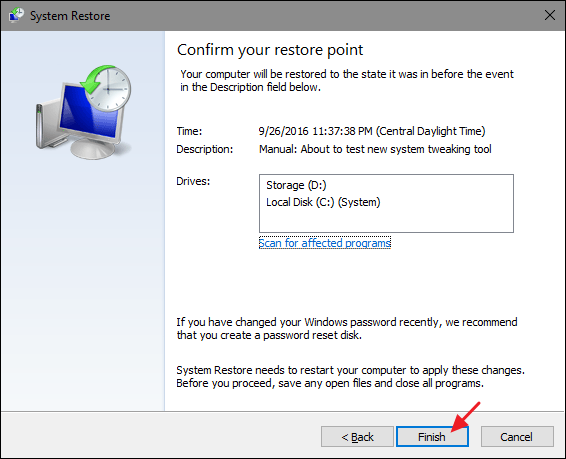
Geri yükleme noktaları, yeni bir uygulama, sürücü veya Windows güncellemesi yüklediğinizde oluşturulur. Geri yükleme, kişisel dosyalarınızı etkilemeyecek, ancak geri yükleme noktası oluşturulduktan sonra yüklenmiş olan uygulamaları, sürücüleri ve güncellemeleri kaldıracaktır.
İşte bir Windows Sistem Geri Yükleme Noktasından nasıl geri yükleme yapabileceğinizi:
Adım 1. “Başlat” düğmesini seçin ve “Ayarlar (dişli simgesi)” seçeneğine tıklayın.
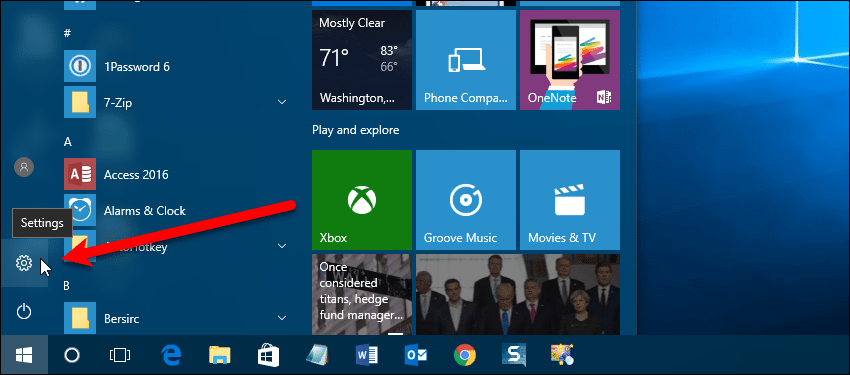
Adım 2. Windows Ayarları içinde Kurtarma’yı arayın.
Adım 3. Kurtarma > Sistem Geri Yükleme’yi Aç > İleri‘yi seçin.
Adım 4. Programı kaldırmadan önceki bir geri yükleme noktasını seçin ve İleri‘ye tıklayın.
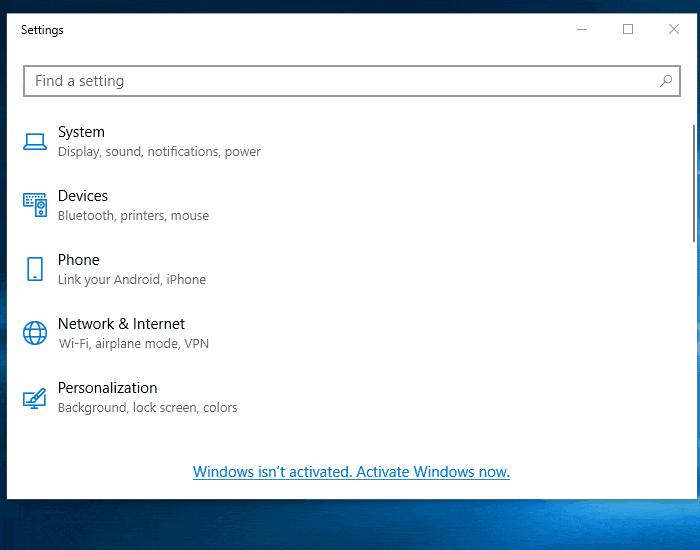
Herhangi bir geri yükleme noktası görmüyorsanız, bu sistem korumasının açık olmamasından kaynaklanıyor olabilir (bu seçenek varsayılan olarak açıktır). Bunu kontrol etmek için, Denetim Masası’na gidin, Kurtarma için arama yapın ve ardından Kurtarma > Sistem Geri Yüklemeyi Yapılandır > Yapılandır‘ı seçin ve Sistem korumasını aç seçeneğinin işaretli olduğundan emin olun.
Bu noktadan itibaren, Windows Sistem Geri Yükleme Noktaları oluşturmaya başlayacak. Ancak, sisteminizi daha eski bir noktaya geri yükleyemeyeceksiniz. Böyle bir durumda, kullanabileceğiniz seçenek veri kurtarma yazılımını kullanmaktır.
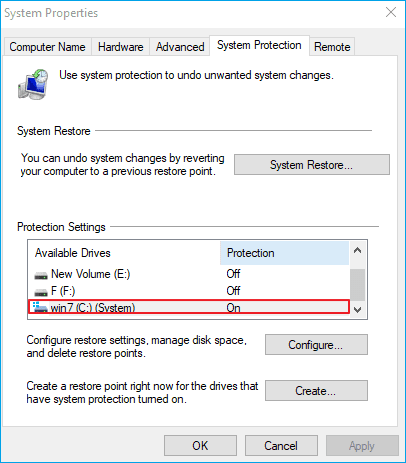
Yöntem 2: Veri Kurtarma Yazılımı Kullanın
Üçüncü parti veri kurtarma araçları, ortalama bir kullanıcı için veri kurtarmayı hızlı ve erişilebilir hale getirir. Ancak, web üzerinde en iyisi olduklarını iddia eden çok sayıda veri kurtarma programı bulunmaktadır. Bu yüzden, bir tanesini seçerken araştırma yapmak önemlidir.
Windows Güncelleme sırasında silinmiş olabilecek %AppData% klasöründen veri kurtarmaya çalışırken üçüncü taraf bir araç kullanmanızı öneririz. Ayrıca, kaldırılan programın bir parçası olan belirli dosyaları (bir .exe dosyası gibi) kurtarırken veri kurtarma araçları da uygun bir seçenektir.
Bu eğitim için, kullanıcı dostu arayüzü ve ileri düzey veri kurtarma algoritması ile dosyalarınızın herhangi bir aksilik olmadan kurtarılmasını sağlayan Disk Drill‘ı kullanmayı tercih ettik. Program, Windows ve macOS’ta tüm büyük dosya sistemlerini ve depolama cihazı tiplerini desteklemektedir. Windows kullanıcıları, 500 MB’a kadar veriyi ücretsiz kurtarmalarına olanak tanıyan Disk Drill’in ücretsiz deneme sürümünden faydalanabilirler.
İşte silinen veya kaldırılan programları Disk Drill kullanarak nasıl kurtarabileceğiniz:
Adım 1. İndir ve Windows için Disk Drill kurtarma yazılımını kur. İstenildiğinde yönetici ayrıcalıkları ver. Ücretsiz deneme sürümü, 500 MB’a kadar veriyi ücretsiz olarak kurtarmanıza olanak tanır ve uygulama ile birlikte verilen veri koruma araçlarına kalıcı erişim sağlar.
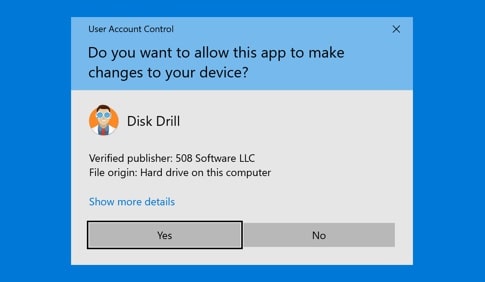
Adım 2. Uygulamanın ana penceresinde görüntülenen listeden kaybolan programların bulunduğu diski seçin. 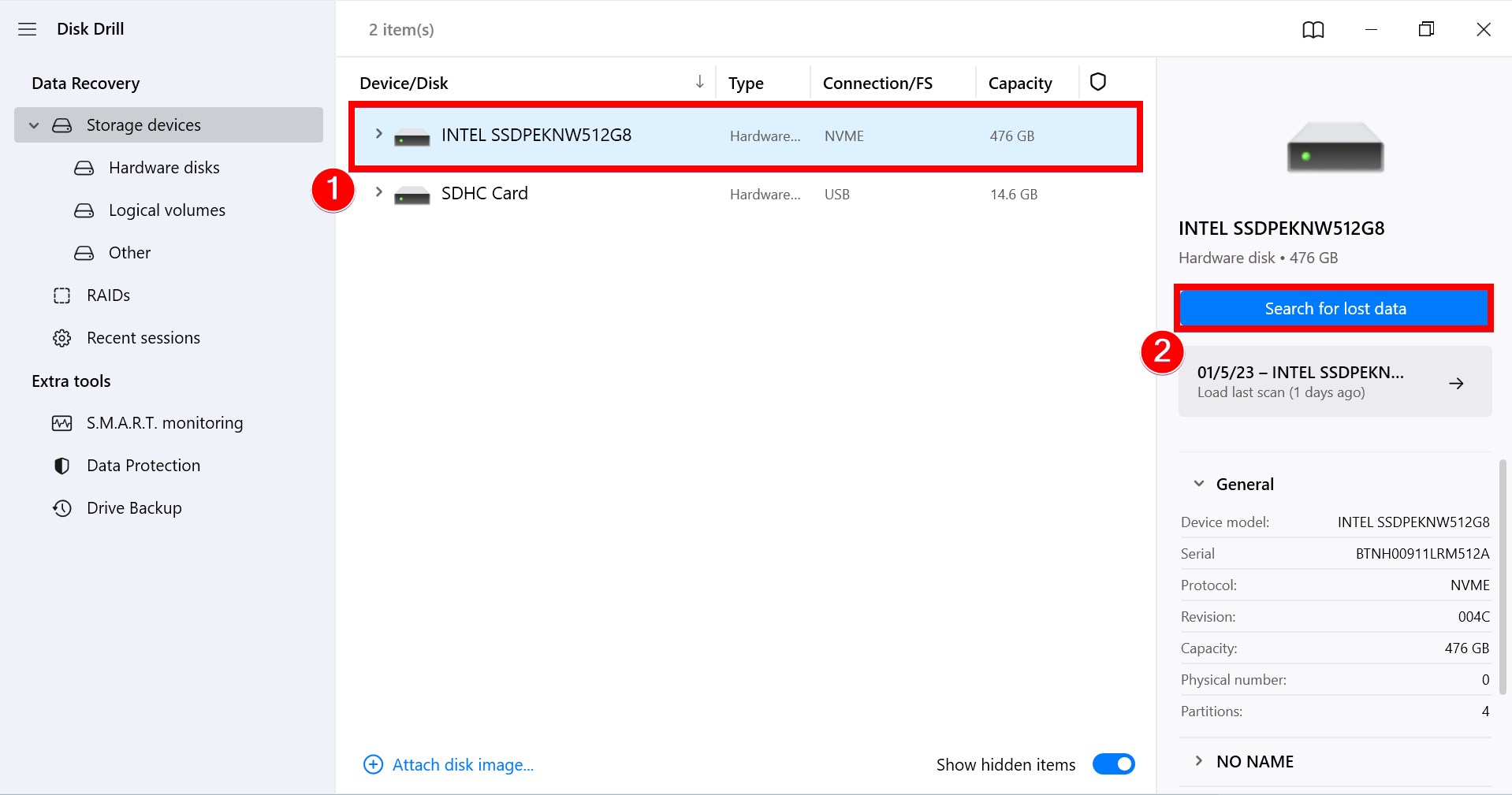
Adım 3. Tarama algoritmalarını başlatmak ve silinen dosyalarınızı bulmak için Kayıp verileri ara düğmesine tıklayın.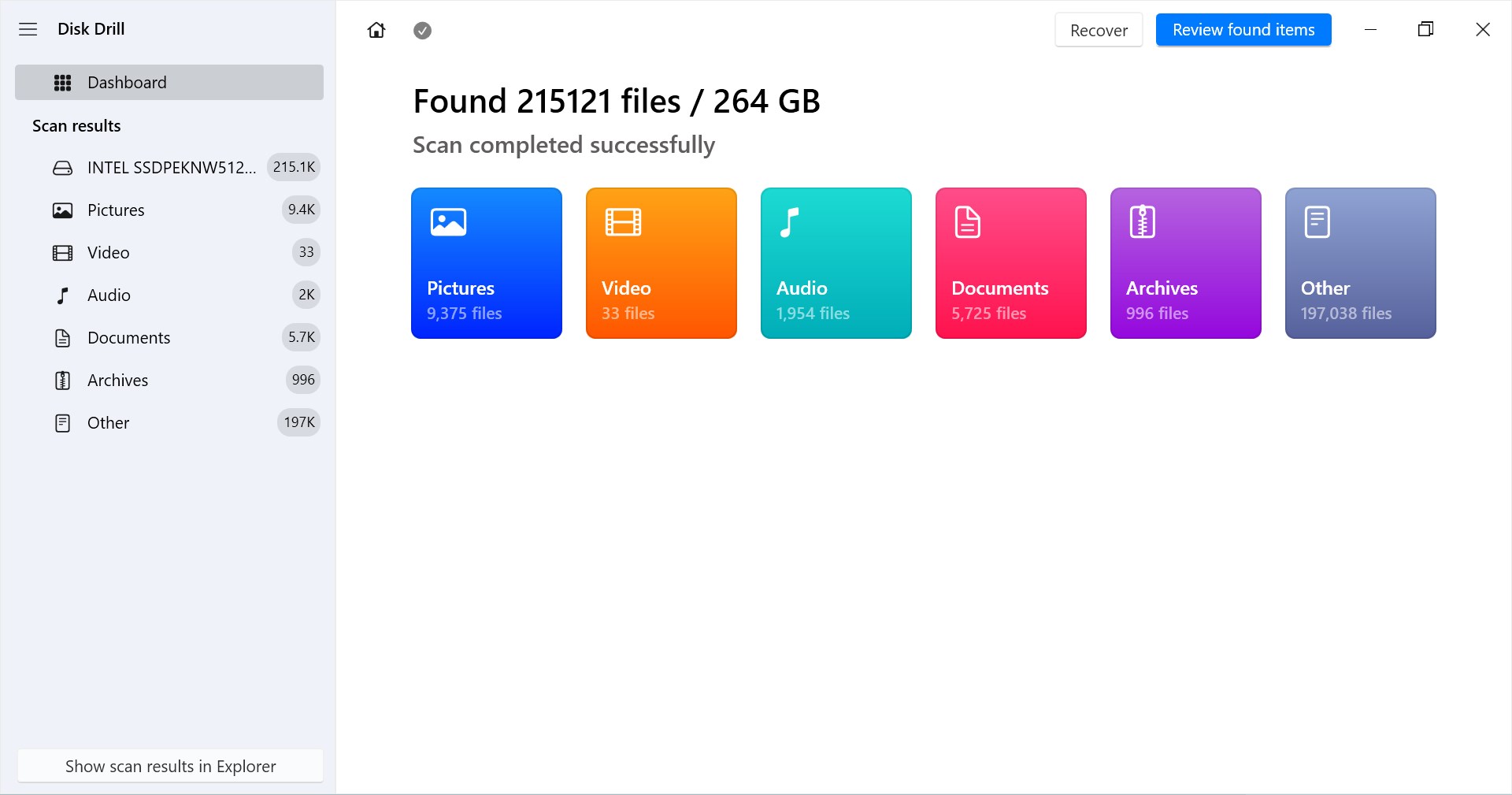
Adım 4. Tarama işlemi tamamlandığında veya taramayı duraklattığınızda, kaldırılmış programları görebilirsiniz. Kurtarmak istediğiniz programları seçin ve Kurtar düğmesine tıklayın.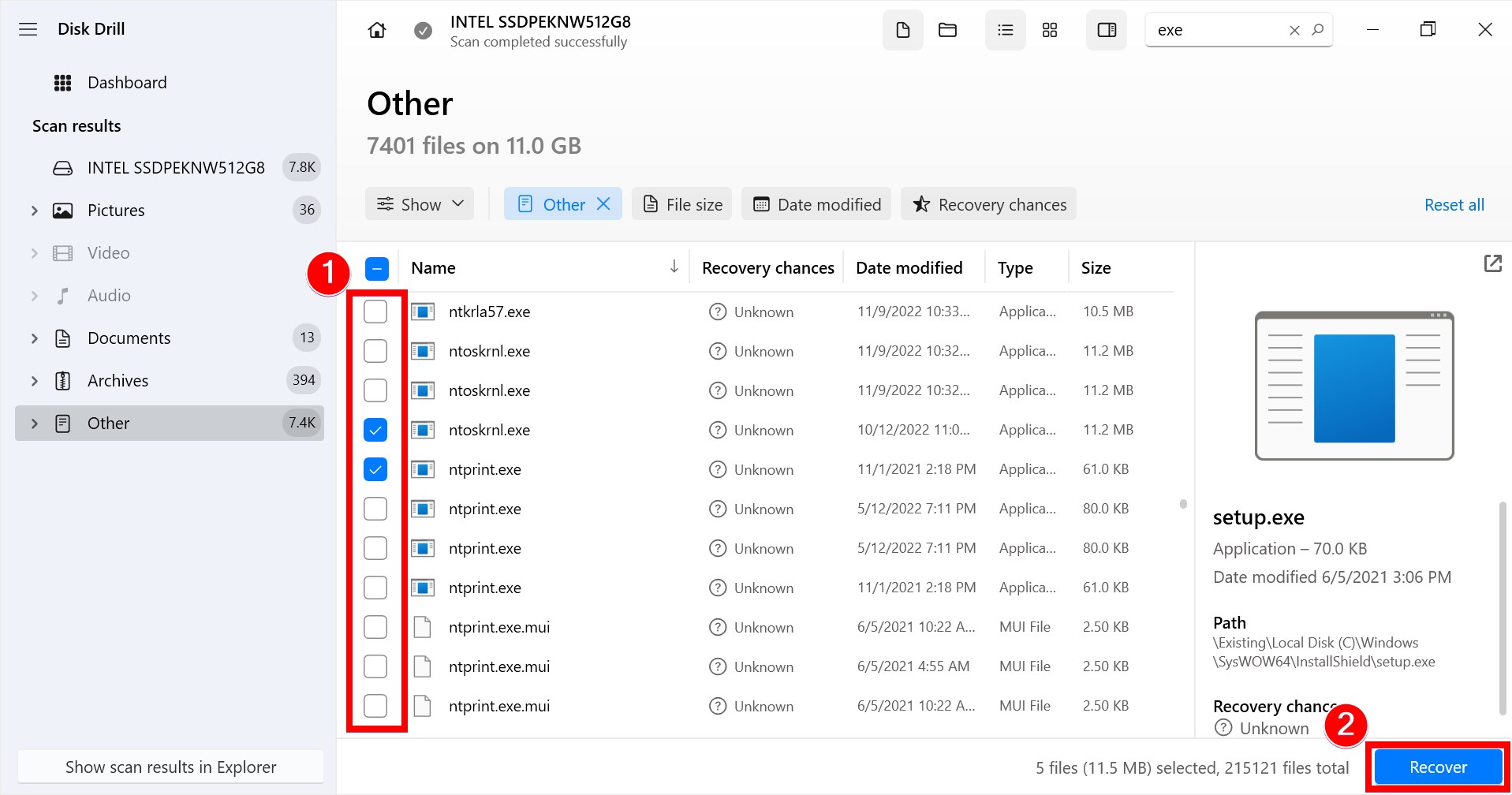
Adım 5. Ardından Disk Drill’in kurtardığı verileri kaydetmek için bir depolama konumu seçmeniz istenecektir. Kaybolan verilerin üzerine yazılmasını veya kurtarmak istediğiniz dosyaların bozulmasını önlemek için veri kaybını yaşayan aynı diski kullanmayın.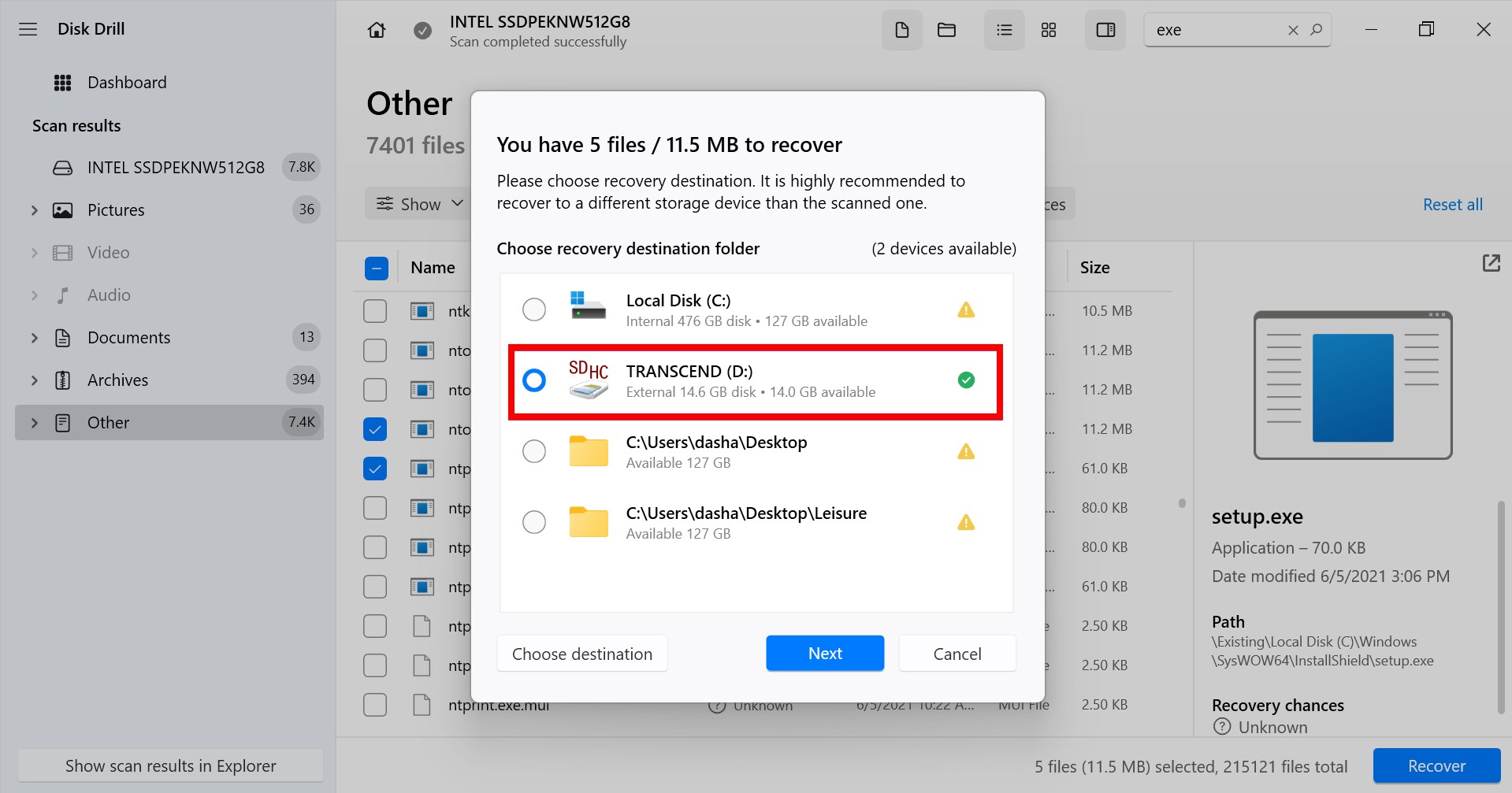
Sonuç
Kullanıcılar tarafından kasıtlı olarak silinen ya da Windows 10 güncellemeleri aracılığıyla bilmeden silinen programlar kurtarılabilir. Birçok program önemli veri dosyaları oluşturmasa da, bazı ilişkili dosyalar kullanıcılar için hayati olabilir. Eğer bazı süreçler yüzünden programlarınızı kaybettiyseniz, bu hoş olmasa da birkaç basit çözümü vardır.
Kaldırılan programları geri getirmenin en iyi yolu, programları ve ilişkili dosyalarını geri alacak şekilde Sistem Geri Yükleme’yi kullanarak sistemi eski bir noktaya geri yüklemektir. Ancak, Sistem Geri Yükleme etkin değilse, bu yöntemi kullanamayacaksınız. Bu durumda, veri kurtarma araçları en iyi dostunuz olacaktır. Verilerinizin çoğunu bu şekilde kurtarabileceksiniz.
SSS:
- Sol alttaki Başlat düğmesine tıklayın ve arama kutusuna restore yazın ve Bir geri yükleme noktası oluştur'u seçin.
- Sistem Koruması sekmesinde, Sistem Geri Yükleme'ye tıklayın.
- Sistem dosyalarını ve ayarlarını geri yükle'de, İleri'ye tıklayın.
- Daha önceki geri yükleme noktaları listesini görmek için Daha fazla geri yükleme noktası göster'e tıklayın. Hangi programların etkilendiğini kontrol etmek için Etkilenen programları tarayın'a tıklayın. Kapat'a tıklayın. Son olarak, Windows 7'de ihtiyacınız olan programları kaldırmak için geri yükleme noktasını seçin.
- Programı indirin ve yükleyin
- Diskinizi seçin ve taramayı başlatın
- İşlemin tamamlanmasını bekleyin ve ardından programın bulduğu dosyaları görüntüleyin
- Kurtarılacak dosyaları seçin ve ardından bunları kurtarın
- Başlat'a tıklayın, Başlat Arama kutusuna sistem geri yükleme yazın ve ardından Programlar listesinde Sistem Geri Yükleme'yi tıklayın.
- Yönetici parolası veya onayı istenirse, parolanızı yazın veya Devam'ı tıklayın.
- Sistem Geri Yükleme iletişim kutusunda, Farklı bir geri yükleme noktası seç'i tıklayın ve ardından İleri'yi tıklayın.
- Geri yükleme noktaları listesinde, sorunu yaşamaya başlamadan önce oluşturulmuş bir geri yükleme noktasını tıklayın ve sonra İleri'yi tıklayın.
- Bitir'i tıklayın. Bilgisayar yeniden başlatılacak ve sistem dosyaları ile ayarlar, geri yükleme noktası oluşturulduğunda olduğu duruma dönecektir. Alternatif olarak, kaldırılmış programlarınızın kurulum dosyalarını bulabilir ve onları yeniden yükleyebilirsiniz.
- Görev çubuğunuzdaki Arama kutusuna Olay Görüntüleyici yazın ve açın
- Windows Günlükleri > Uygulama kısmına gidin
- Listeyi Kaynak sütunu baz alarak sıralayın, sonra kaydırın ve ‘MsiIntaller’ tarafından üretilen bilgi olaylarını görüntüleyin
 7 Data Recovery
7 Data Recovery 



